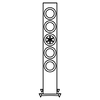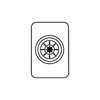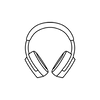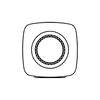Speaker Connection Test
Speaker Connection Test
Wat is de Speaker Connection Test?

Welke snelheden zijn er voor verschillende Servicen nodig?

Mijn test score is veel lager dan wat ik mijn ISP voor betaal. Hoe komt dat?

Waarom is de score lager dan in andere tests?

Uw netwerk ervaring verbeteren

Mesh netwerken en Wi-Fi signaalversterkers

Wat is de Speaker Connection Test?
De Speaker Connection Test in KEF Connect toont aan hoeveel netwerkbandbreedte beschikbaar is voor uw KEF draadloze luidsprekersysteem. Het houdt rekening met elke fase van uw netwerk door een bestand van een willekeurige server naar de luidspreker te downloaden - van de bandbreedte die wordt geboden door uw internetprovider (ISP) en serververkeer tot de snelheid van de verbinding tussen uw router en luidspreker. De andere getoonde waarde is de 'ping'. Dit is een signaal dat we gebruiken om te controleren of de server bereikbaar is en vertelt ons hoe lang het duurt.
Welke snelheden zijn er voor verschillende Servicen nodig?
Verschillende soorten music streaming services hebben verschillende aanbevolen snelheden, afhankelijk van hoe groot de audiobestanden zijn:
Service | Minimum Aanbevolen Breedband |
Tidal (Master tier) | 2 Mbps |
Amazon Music (Ultra HD) | 5-10 Mbps |
Amazon Music (HD) | 1.5 – 2 Mbps |
Deezer | 5 Mbps |
Qobuz | 10 Mbps |
Houd graag rekening met het feit dat dit minimale speciale snelheden zijn die door de services zelf worden aanbevolen.
Dit betekent dat uw totale netwerkbandbreedte de totale bandbreedtevereisten van alle apparaten op het netwerk moet overschrijden. Als uw actieve netwerkapparaten meer bandbreedte nodig hebben dan beschikbaar is, kunt u last krijgen van lagere snelheden, verminderde prestaties en uitval. Dit is niet zozeer een probleem voor surfen op het web of het downloaden van bestanden (behalve dat het langzamer is), maar is vooral problematisch voor het streamen van muziek.
Dit betekent dat uw totale netwerkbandbreedte de totale bandbreedtevereisten van alle apparaten op het netwerk moet overschrijden. Als uw actieve netwerkapparaten meer bandbreedte nodig hebben dan beschikbaar is, kunt u last krijgen van lagere snelheden, verminderde prestaties en uitval. Dit is niet zozeer een probleem voor surfen op het web of het downloaden van bestanden (behalve dat het langzamer is), maar is vooral problematisch voor het streamen van muziek.
Mijn test score is veel lager dan wat ik mijn ISP voor betaal. Hoe komt dat?
De bandbreedte die door uw ISP (Internet Service Provider) wordt geleverd, wordt geadverteerd als 'tot', omdat dit de maximale bandbreedte is die u kunt verwachten in uw netwerk. Dit kan door verschillende dingen worden beïnvloedt, zoals de kwaliteit van de bekabeling van de provider, 'Fair Use'-clausules in de overeenkomst en het aantal mensen dat toegang heeft tot dezelfde server.
Maar zelfs als u de maximale geadverteerde bandbreedte van uw ISP krijgt, kan het thuisnetwerk een knelpunt vormen. Belangrijke factoren zijn interferentie, obstakels en afstand tussen de router en het apparaat. Zelfs het tijdstip van de dag kan een effect hebben - als meer mensen in uw omgeving internet gebruiken, kan dat de bandbreedte verminderen. Er zijn echter enkele eenvoudige dingen die u kunt proberen en die u echt kunnen helpen uw testscore te verbeteren.
Maar zelfs als u de maximale geadverteerde bandbreedte van uw ISP krijgt, kan het thuisnetwerk een knelpunt vormen. Belangrijke factoren zijn interferentie, obstakels en afstand tussen de router en het apparaat. Zelfs het tijdstip van de dag kan een effect hebben - als meer mensen in uw omgeving internet gebruiken, kan dat de bandbreedte verminderen. Er zijn echter enkele eenvoudige dingen die u kunt proberen en die u echt kunnen helpen uw testscore te verbeteren.
Waarom is de score lager dan in andere tests?
Tests voor internetverbinding zijn vaak geoptimaliseerd om u een theoretische 'beste scenario'-snelheid te geven en kunnen een goede indicator zijn voor wat uw ISP biedt, maar zullen u niet specifiek vertellen van welke bandbreedte uw KEF-luidsprekersysteem kan profiteren. De KEF Connect-luidsprekerverbindingstest geeft beter weer wat er gebeurt bij normaal gebruik van het luidsprekersysteem:
KEF Connect | Ander | |
Server gebruikt voor test | Willekeurig (situatie in de echte wereld) | Dichtstbijzijnde (geoptimaliseerd, onrealistisch) |
Aantal geopende verbindingen | Eén (werkt zoals uw KEF-luidsprekersysteem zou doen) | Zoveel mogelijk (maximaliseert uw netwerkdoorvoer kunstmatig) |
Bestand(en) gedownload naar… | KEF-luidsprekersysteem (factoren in de kwaliteit van de verbinding van het systeem met het netwerk) | Telefoon/computer (kan in een netwerkgebied van hogere/lagere kwaliteit zijn) |
Uw netwerk ervaring verbeteren
Er zijn verschillende manieren waarop de bandbreedte kan worden verbeterd. Sommige zijn heel eenvoudig en vereisen geen kennis van computers en routers, terwijl andere iets geavanceerder zijn, waarbij de routerinstellingen moeten worden gewijzigd. Raadpleeg altijd de handleiding van de router en raadpleeg bij twijfel een professional.
Ten eerste is het belangrijk om te bepalen hoe uw luidsprekersysteem is aangesloten op uw router - bedraad via een Ethernet-kabel of draadloos aangesloten.
Als het is verbonden via Ethernet kabel, klik HIER
Als het draadloos is verbonden, klik HIER
Ten eerste is het belangrijk om te bepalen hoe uw luidsprekersysteem is aangesloten op uw router - bedraad via een Ethernet-kabel of draadloos aangesloten.
Als het is verbonden via Ethernet kabel, klik HIER
Als het draadloos is verbonden, klik HIER
Wireless Troubleshooting (algemeen)
Instructies voor gebruik met draadloze verbinding. Deze instructies voorzien geen aanpassingen aan uw router instellingen.
1. Zorg ervoor dat de routerfirmware is bijgewerkt.
Dit is een basisstap voor elk elektronisch apparaat, omdat bijgewerkte firmware bekende bugs kan verhelpen.
2. Start de router opnieuw op.
Routers zijn in feite computers en worden door dezelfde problemen getroffen. Bugs en tijdelijke fouten kunnen ervoor zorgen dat er te veel geheugen wordt gebruikt, of de router kan oververhit raken (een reden om het niet in een afgesloten ruimte te plaatsen!). Bovendien kunnen er IP-adresconflicten zijn. Het opnieuw opstarten van de router helpt bij al deze problemen en moet periodiek worden uitgevoerd (elke 2 maanden of wanneer het netwerk aanzienlijk langzamer lijkt dan normaal).
3. Probeer met een Ethernet-kabel verbinding te maken met uw router.
Dit is misschien niet altijd mogelijk, maar als dat wel het geval is, worden de hieronder beschreven problemen opgelost door een kabel te gebruiken.
4. Verklein de afstand tussen de router en het apparaat.
Wi-Fi-signaal is net als geluid - hoe verder vandaan, hoe 'stiller' het is - hoe minder bandbreedte er beschikbaar is.
5. Verplaats zendapparaten uit de buurt van de luidsprekers.
Zendapparaten zoals draadloze telefoons, Bluetooth-apparaten, babyfoons en zelfs routers kunnen storingen veroorzaken als ze te dichtbij komen. U kunt dit soort problemen oplossen door zenders in de buurt uit te schakelen en te kijken of dit de netwerkprestaties van het KEF-luidsprekersysteem verbetert. Als dit het geval is, probeer dan de afstand tussen de apparaten te vergroten.
6. Verminder obstakels tussen de router en het apparaat.
En net als bij afstand kunnen obstakels het signaal blokkeren, waardoor de bandbreedte wordt verminderd. Metaal is de grootste boosdoener (gewapend beton, achterkant van spiegels), gevolgd door beton, gips en baksteen. Dit is één van de grote redenen om de router uit de kelder te halen, of de kast onder de trap.
7. Als uw router zich in een andere kamer bevindt, probeer dan over te schakelen naar de 2,4 GHz-band.
De meeste moderne routers zijn dual-band. Dit betekent dat ze zowel op de 2,4 GHz-band als op de 5 GHz-band zenden. De 5GHz-band heeft een hogere potentiële bandbreedte, maar een veel korter bereik en wordt sterk beïnvloed door obstakels. Het kan zijn dat de 2,4GHz-band weliswaar een lagere totale bandbreedte heeft, maar in de praktijk een betere keuze is als de router en de luidsprekers niet in dezelfde ruimte staan.
8. Als je veel buren hebt of veel netwerkapparaten, probeer dan de 5GHz-band.
Als er al veel apparaten op de 2,4 GHz-band werken, is er mogelijk weinig beschikbare bandbreedte over. Als uw KEF-luidsprekersysteem zich dicht bij de router bevindt en weinig tot geen obstakels heeft, probeer het dan aan te sluiten op de 5GHz-band voor meer bandbreedte. Als er obstakels zijn, probeer dan in plaats daarvan netwerkapparaten die zich dichter bij de router bevinden naar de 5GHz-band te migreren, zodat er bandbreedte vrijkomt op de 2,4GHz-band. Dit is ook handig als u veel buren in de buurt heeft, omdat hun netwerken het uwe kunnen verstoren.
1. Zorg ervoor dat de routerfirmware is bijgewerkt.
Dit is een basisstap voor elk elektronisch apparaat, omdat bijgewerkte firmware bekende bugs kan verhelpen.
2. Start de router opnieuw op.
Routers zijn in feite computers en worden door dezelfde problemen getroffen. Bugs en tijdelijke fouten kunnen ervoor zorgen dat er te veel geheugen wordt gebruikt, of de router kan oververhit raken (een reden om het niet in een afgesloten ruimte te plaatsen!). Bovendien kunnen er IP-adresconflicten zijn. Het opnieuw opstarten van de router helpt bij al deze problemen en moet periodiek worden uitgevoerd (elke 2 maanden of wanneer het netwerk aanzienlijk langzamer lijkt dan normaal).
3. Probeer met een Ethernet-kabel verbinding te maken met uw router.
Dit is misschien niet altijd mogelijk, maar als dat wel het geval is, worden de hieronder beschreven problemen opgelost door een kabel te gebruiken.
4. Verklein de afstand tussen de router en het apparaat.
Wi-Fi-signaal is net als geluid - hoe verder vandaan, hoe 'stiller' het is - hoe minder bandbreedte er beschikbaar is.
5. Verplaats zendapparaten uit de buurt van de luidsprekers.
Zendapparaten zoals draadloze telefoons, Bluetooth-apparaten, babyfoons en zelfs routers kunnen storingen veroorzaken als ze te dichtbij komen. U kunt dit soort problemen oplossen door zenders in de buurt uit te schakelen en te kijken of dit de netwerkprestaties van het KEF-luidsprekersysteem verbetert. Als dit het geval is, probeer dan de afstand tussen de apparaten te vergroten.
6. Verminder obstakels tussen de router en het apparaat.
En net als bij afstand kunnen obstakels het signaal blokkeren, waardoor de bandbreedte wordt verminderd. Metaal is de grootste boosdoener (gewapend beton, achterkant van spiegels), gevolgd door beton, gips en baksteen. Dit is één van de grote redenen om de router uit de kelder te halen, of de kast onder de trap.
7. Als uw router zich in een andere kamer bevindt, probeer dan over te schakelen naar de 2,4 GHz-band.
De meeste moderne routers zijn dual-band. Dit betekent dat ze zowel op de 2,4 GHz-band als op de 5 GHz-band zenden. De 5GHz-band heeft een hogere potentiële bandbreedte, maar een veel korter bereik en wordt sterk beïnvloed door obstakels. Het kan zijn dat de 2,4GHz-band weliswaar een lagere totale bandbreedte heeft, maar in de praktijk een betere keuze is als de router en de luidsprekers niet in dezelfde ruimte staan.
8. Als je veel buren hebt of veel netwerkapparaten, probeer dan de 5GHz-band.
Als er al veel apparaten op de 2,4 GHz-band werken, is er mogelijk weinig beschikbare bandbreedte over. Als uw KEF-luidsprekersysteem zich dicht bij de router bevindt en weinig tot geen obstakels heeft, probeer het dan aan te sluiten op de 5GHz-band voor meer bandbreedte. Als er obstakels zijn, probeer dan in plaats daarvan netwerkapparaten die zich dichter bij de router bevinden naar de 5GHz-band te migreren, zodat er bandbreedte vrijkomt op de 2,4GHz-band. Dit is ook handig als u veel buren in de buurt heeft, omdat hun netwerken het uwe kunnen verstoren.
Wireless Troubleshooting (geavanceerd)
Deze stappen zijn iets geavanceerder en kunnen wijzigingen van de routerinstellingen voorzien. Volg altijd de handleiding van uw router of raadpleeg een deskundige:
1. Verander de bandkanalen.
Zowel de 2,4 GHz- als de 5GHz-band bestaan uit meerdere kanalen. Andere netwerken in de buurt op dezelfde kanalen zullen strijden om bandbreedte, dus gebruik een 'netwerkanalysator'-app om te bepalen welke kanalen minder overbelast zijn en pas deze aan in uw routerinstellingen. Dit probleem komt vaker voor bij 2,4 GHz vanwege het grotere bereik en de lagere bandbreedte, waardoor de kans en ernst van interferentie toenemen. 2,4GHz-kanalen overlappen elkaar ook - goede opties zijn over het algemeen 1, 6 en 11. Kanaalselectie is vaak ingesteld op 'auto', maar sommige routers zijn beter in het wisselen van kanalen dan andere, dus het kan handig zijn om het kanaal handmatig in te stellen.
Een opmerking over 5GHz-kanalen - niet alle kanalen zijn in verschillende landen open voor openbaar gebruik. Informeer bij uw lokale overheid welke kanalen onbeperkt zijn (de meeste routers zullen deze automatisch uitschakelen als de router correct is geconfigureerd voor het land).
2. Schakel bandbesturing uit.
Sommige routers bieden een functie die ook 'band steering' ('bandbesturing') wordt genoemd. Het idee is dat de router automatisch een apparaat op de 5GHz of 2,4GHz plaatst, afhankelijk van wat op dat moment het beste is voor dat apparaat. Nogmaals, sommige routers zijn hier beter in dan andere, en sommigen houden het liever bij een zwakker 5GHz-netwerk in plaats van over te schakelen naar een sterker 2,4GHz-netwerk.
3. Schakel gecombineerde SSID uit en gebruik afzonderlijke 2,4 GHz- en 5 GHz-kanalen.
Bij sommige apparaten kunt u dezelfde naam/hetzelfde wachtwoord instellen voor zowel de 2,4 GHz- als de 5 GHz-kanalen van uw router. Dit kan erg handig zijn, maar sommige apparaten lijken standaard verbinding te willen maken met 2,4 GHz terwijl 5 GHz beter zou zijn, en vice versa. Door afzonderlijke 2,4 GHz- en 5 GHz-netwerken te onderhouden, kunt u de bandbreedte optimaliseren doordat u kunt beheren welke apparaten op welk netwerk worden geplaatst.
1. Verander de bandkanalen.
Zowel de 2,4 GHz- als de 5GHz-band bestaan uit meerdere kanalen. Andere netwerken in de buurt op dezelfde kanalen zullen strijden om bandbreedte, dus gebruik een 'netwerkanalysator'-app om te bepalen welke kanalen minder overbelast zijn en pas deze aan in uw routerinstellingen. Dit probleem komt vaker voor bij 2,4 GHz vanwege het grotere bereik en de lagere bandbreedte, waardoor de kans en ernst van interferentie toenemen. 2,4GHz-kanalen overlappen elkaar ook - goede opties zijn over het algemeen 1, 6 en 11. Kanaalselectie is vaak ingesteld op 'auto', maar sommige routers zijn beter in het wisselen van kanalen dan andere, dus het kan handig zijn om het kanaal handmatig in te stellen.
Een opmerking over 5GHz-kanalen - niet alle kanalen zijn in verschillende landen open voor openbaar gebruik. Informeer bij uw lokale overheid welke kanalen onbeperkt zijn (de meeste routers zullen deze automatisch uitschakelen als de router correct is geconfigureerd voor het land).
2. Schakel bandbesturing uit.
Sommige routers bieden een functie die ook 'band steering' ('bandbesturing') wordt genoemd. Het idee is dat de router automatisch een apparaat op de 5GHz of 2,4GHz plaatst, afhankelijk van wat op dat moment het beste is voor dat apparaat. Nogmaals, sommige routers zijn hier beter in dan andere, en sommigen houden het liever bij een zwakker 5GHz-netwerk in plaats van over te schakelen naar een sterker 2,4GHz-netwerk.
3. Schakel gecombineerde SSID uit en gebruik afzonderlijke 2,4 GHz- en 5 GHz-kanalen.
Bij sommige apparaten kunt u dezelfde naam/hetzelfde wachtwoord instellen voor zowel de 2,4 GHz- als de 5 GHz-kanalen van uw router. Dit kan erg handig zijn, maar sommige apparaten lijken standaard verbinding te willen maken met 2,4 GHz terwijl 5 GHz beter zou zijn, en vice versa. Door afzonderlijke 2,4 GHz- en 5 GHz-netwerken te onderhouden, kunt u de bandbreedte optimaliseren doordat u kunt beheren welke apparaten op welk netwerk worden geplaatst.
Bekabelde Troubleshooting
Instructies voor bekabeld gebruik:
1. Zorg ervoor dat de routerfirmware is bijgewerkt.
Dit is een basisstap voor elk elektronisch apparaat, omdat bijgewerkte firmware bekende bugs kan verhelpen.
2. Start de router opnieuw op.
Routers zijn in feite computers en worden door dezelfde problemen getroffen. Bugs en tijdelijke fouten kunnen ervoor zorgen dat er te veel geheugen wordt gebruikt, of de router kan oververhit raken (een reden om het niet in een afgesloten ruimte te plaatsen!). Bovendien kunnen er IP-adresconflicten zijn. Het opnieuw opstarten van de router helpt bij al deze problemen en moet periodiek worden uitgevoerd (elke 2 maanden of wanneer het netwerk aanzienlijk langzamer lijkt dan normaal).
3. Controleer de kabel op beschadigingen/overmatige knikken.
Kabellengte voor thuisnetwerken is zelden een probleem (Cat 6 Ethernet kan bijvoorbeeld 10 Gbps over 37 m/121 ft dragen), maar als ze te ver gebogen of beschadigd zijn, kunnen de prestaties eronder lijden.
4. Overweeg eventueel het gebruik van ‘netwerk-homeplugs’.
Deze apparaten gebruiken uw lichtnetbedrading als verlengstuk van een Ethernet-kabel. Hoewel ze een handige oplossing zijn, werken ze niet altijd zoals verwacht, omdat ze in hoge mate van de kwaliteit en topologie van uw netbedrading afhangen.
1. Zorg ervoor dat de routerfirmware is bijgewerkt.
Dit is een basisstap voor elk elektronisch apparaat, omdat bijgewerkte firmware bekende bugs kan verhelpen.
2. Start de router opnieuw op.
Routers zijn in feite computers en worden door dezelfde problemen getroffen. Bugs en tijdelijke fouten kunnen ervoor zorgen dat er te veel geheugen wordt gebruikt, of de router kan oververhit raken (een reden om het niet in een afgesloten ruimte te plaatsen!). Bovendien kunnen er IP-adresconflicten zijn. Het opnieuw opstarten van de router helpt bij al deze problemen en moet periodiek worden uitgevoerd (elke 2 maanden of wanneer het netwerk aanzienlijk langzamer lijkt dan normaal).
3. Controleer de kabel op beschadigingen/overmatige knikken.
Kabellengte voor thuisnetwerken is zelden een probleem (Cat 6 Ethernet kan bijvoorbeeld 10 Gbps over 37 m/121 ft dragen), maar als ze te ver gebogen of beschadigd zijn, kunnen de prestaties eronder lijden.
4. Overweeg eventueel het gebruik van ‘netwerk-homeplugs’.
Deze apparaten gebruiken uw lichtnetbedrading als verlengstuk van een Ethernet-kabel. Hoewel ze een handige oplossing zijn, werken ze niet altijd zoals verwacht, omdat ze in hoge mate van de kwaliteit en topologie van uw netbedrading afhangen.
Mesh netwerken en Wi-Fi signaalversterkers
Mesh-netwerken en wifi-extenders kunnen zeer nuttige hulpmiddelen zijn om de netwerkdekking in huis te verbeteren. Ze moeten echter correct worden gepland en geïnstalleerd voor de beste prestaties. Hieronder kunt u een samenvatting van informatie vinden over mesh-netwerk - voor meer technische details of hulp bij het opzetten van een mesh-netwerk, raadpleeg de fabrikant of een deskundige verkoper van netwerkapparaten.
Het belangrijkste om te onthouden is dat het in feite repeaters zijn - ze ontvangen gegevens van de router en geven deze vervolgens door aan het volgende knooppunt of apparaat. Dit voegt latentie (vertraging) toe, maar ze worden ook beperkt door de beschikbare bandbreedte - de verbinding tussen een router en een knooppunt is onderhevig aan dezelfde problemen die eerder zijn beschreven - afstand, obstakels en interferentie.
Dus, wanneer u een mesh-netwerk ontwerpt of plant waar u wifi-extenders wilt plaatsen, houd dan graag rekening met meer nodes dan u denkt nodig te hebben en plaats ze dichter bij elkaar. Dit zal helpen de potentiële bandbreedte te maximaliseren.
Verschillende routerfabrikanten behandelen mesh-technologie anders, en daardoor kunnen er compatibiliteitsproblemen zijn met netwerkapparaten. Als dit het geval is bij gebruik van een KEF draadloos luidsprekersysteem, stuur dan een Support ticket, inclusief logs van de speakers, via de KEF Connect-app.
Het belangrijkste om te onthouden is dat het in feite repeaters zijn - ze ontvangen gegevens van de router en geven deze vervolgens door aan het volgende knooppunt of apparaat. Dit voegt latentie (vertraging) toe, maar ze worden ook beperkt door de beschikbare bandbreedte - de verbinding tussen een router en een knooppunt is onderhevig aan dezelfde problemen die eerder zijn beschreven - afstand, obstakels en interferentie.
Dus, wanneer u een mesh-netwerk ontwerpt of plant waar u wifi-extenders wilt plaatsen, houd dan graag rekening met meer nodes dan u denkt nodig te hebben en plaats ze dichter bij elkaar. Dit zal helpen de potentiële bandbreedte te maximaliseren.
Verschillende routerfabrikanten behandelen mesh-technologie anders, en daardoor kunnen er compatibiliteitsproblemen zijn met netwerkapparaten. Als dit het geval is bij gebruik van een KEF draadloos luidsprekersysteem, stuur dan een Support ticket, inclusief logs van de speakers, via de KEF Connect-app.